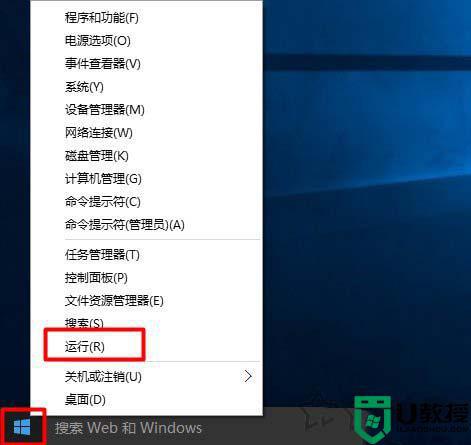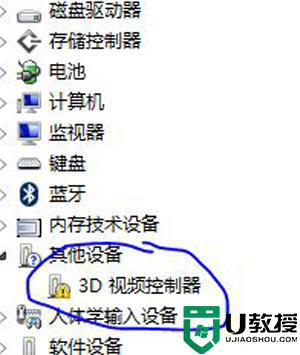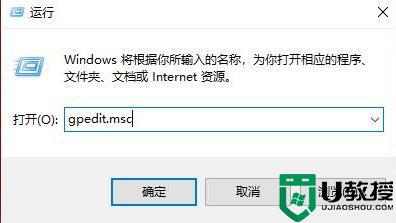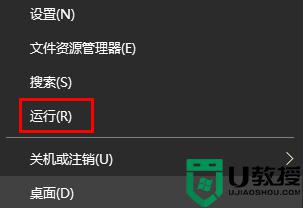win10英伟达驱动不兼容怎么办 win10英伟达驱动不兼容如何解决
时间:2022-03-31作者:yun
最近有win10系统用户要在电脑中安装英伟达驱动的时候,遇到安装无法继续的错误,还提示此NVIDIA驱动 程序与此windows版本不兼容,这该怎么办呢,别紧张,就此问题,小编这就给大家分享一下win10英伟达驱动不兼容的详细解决方法吧。
推荐:win10安装版下载64位
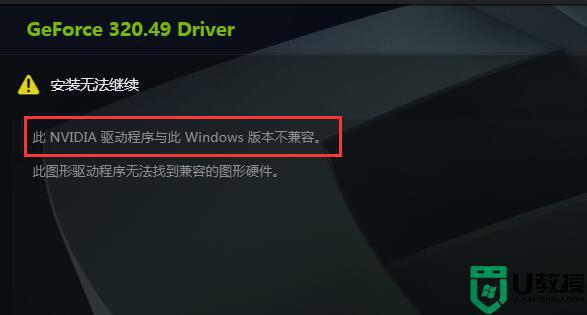
方法一、
1、点击左下角微软图标,打开“设置”。
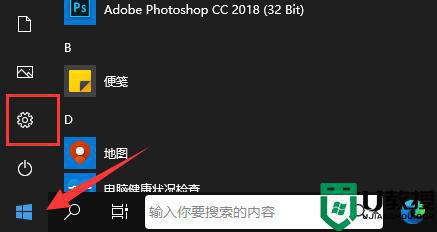
2、然后进入“更新和安全”选项。
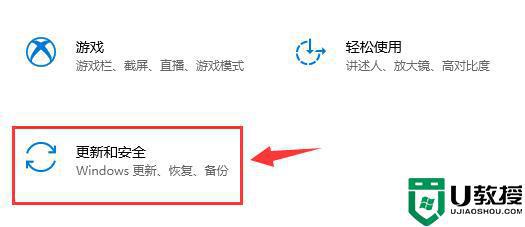
3、然后在其中点击“检查更新”,更新到最新版的系统就可以兼容最新的显卡驱动了。
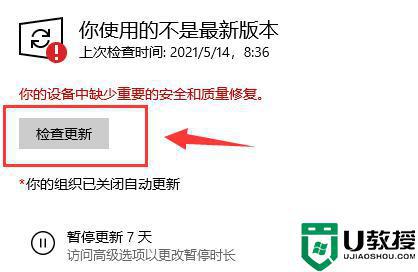
方法二、
1、在百度中搜索并进入“NVIDIA官网”。
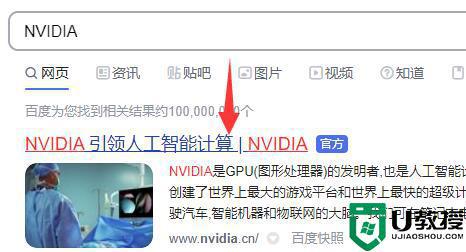
2、点击右上角的“驱动程序”按钮。
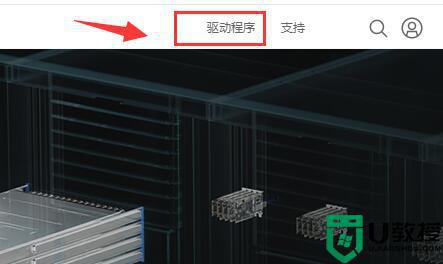
3、然后等待自动扫描识别,识别完成点击“搜索”。
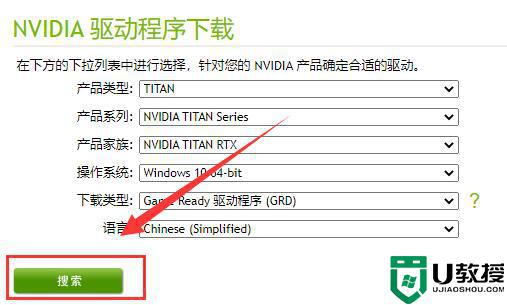
4、搜索完成后点击“下载”,下载完成后双击运行即可安装了。
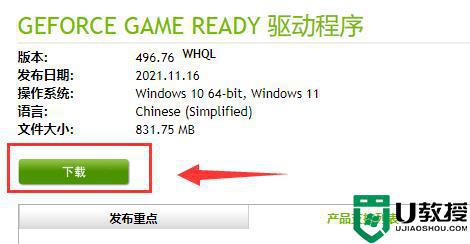
以上就是win10英伟达驱动不兼容的全部内容,如果有遇到这种情况,那么你就可以根据小编的操作来进行解决,非常的简单快速,一步到位。